Cette année, les iPhones ont acquis la capacité de communiquer sans fil avec les Mac, grâce à Continuity, une fonctionnalité d'iOS 8 et de Mac OS X Yosemite. Maintenant, les androïdes peuvent faire la même chose avec l'aide de l'application tierce AirDroid, qui vient de recevoir une mise à jour majeure de la version 3.0.
La mise à jour apporte de nouvelles fonctionnalités très soignées qui vous permettent de répondre aux appels téléphoniques, d’envoyer des fichiers, de répondre à des textes, etc. depuis votre ordinateur de bureau Mac ou Mac. Je vais explorer certaines des fonctionnalités les plus intéressantes de AirDroid 3 et vous aider à en tirer le meilleur parti.
Débuter avec AirDroid
Avant de plonger dans les nouvelles fonctionnalités intéressantes, voyons comment commencer à utiliser AirDroid. Vous devrez télécharger l'application gratuite sur votre téléphone ou votre tablette Android et le client de bureau gratuit pour Windows ou Mac. Vous pouvez utiliser AirDroid à partir du portail Web de la société, mais pour les fonctionnalités dont je vais parler ici, vous aurez besoin du programme de bureau.
Créez un nouveau compte AirDroid ou connectez-vous à votre compte existant à la fois sur les applications de bureau et mobiles et suivez les processus de configuration des deux. L'application mobile demandera la permission d'accéder à vos notifications, ce qui est crucial pour les nouvelles fonctionnalités du système.

Les notifications
L'une des meilleures caractéristiques d'AirDroid est qu'il peut afficher des notifications de votre téléphone sur votre bureau. De cette façon, vous pouvez voir les messages, les mentions Instagram, les alertes de calendrier, les courriels, les notifications Facebook et plus encore, sans avoir à décrocher votre téléphone.
Une fois que vous avez installé l'application AirDroid, il vous demandera la permission de lire vos notifications. Il suffit de basculer un commutateur et vos notifications apparaîtront sur le bureau de votre ordinateur, juste à côté de vos autres fenêtres.
Vous pouvez choisir les notifications d'applications qui apparaîtront sur votre bureau, en désactivant celles que vous ne voulez pas vous déranger. La plupart des notifications s'affichent quelques secondes avant de disparaître. Une tonalité d'alerte est activée par défaut, mais si cela vous gêne, vous pouvez l'éteindre.

Appels téléphoniques et SMS
Les notifications pour les appels et les SMS ont quelques fonctionnalités supplémentaires. En plus de savoir qui appelle ou envoie un SMS, vous pouvez également interagir avec ces alertes.
Pour les appels téléphoniques, vous pouvez accepter l'appel qui y répond sur votre téléphone. Contrairement à l'utilisation d'un iPhone et d'un Mac sous Yosemite, vous ne pouvez pas réellement parler via votre ordinateur pendant l'appel. Vous aurez besoin de prendre votre combiné pour discuter. Répondre à un appel téléphonique a fonctionné la plupart du temps lors de mes tests, mais j’ai remarqué que je devais cliquer sur le bouton de réponse pendant les deux ou trois premières sonneries, sans quoi le message ne serait pas capté à temps avant d’être envoyé à la messagerie vocale.
Vous pouvez également rejeter les appels de l'alerte contextuelle et même envoyer une réponse automatique par SMS expliquant pourquoi vous ne pouvez pas répondre. En outre, vous pouvez simplement mettre votre téléphone en sourdine, ce qui est utile lorsque votre sonnerie se déclenche au bureau et que vous devez la désactiver.

Écran en miroir, mais uniquement pour les téléphones enracinés
Une autre fonctionnalité intéressante d'AirDroid est la possibilité d'afficher et d'interagir avec l'écran de votre Android à partir d'une fenêtre de votre ordinateur. Cette fonctionnalité, appelée AirMirror, est toujours en version bêta et ne fonctionne que sur les téléphones root utilisant Android 4.0 et versions ultérieures (mais pas encore la version 5.0 de Lollipop).
Grâce à AirMirror, vous pouvez voir toutes les parties de votre téléphone, à partir de paramètres, de jeux et d'applications, à partir de l'écran de votre ordinateur. Je ne pouvais pas le tester complètement, car je n'avais pas de téléphone enraciné à tester, mais la promesse de l'outil est plutôt soignée, en particulier pour les utilisateurs chevronnés d'Android.
Fonctionnalités supplémentaires sur le Web
Le portail Web d'AirDroid est le lieu d'origine pour interagir avec votre appareil Android sur un ordinateur, et il possède toujours plus de fonctionnalités que les nouveaux programmes de bureau d'AirDroid. En utilisant le site Web, vous pouvez accéder au système de fichiers, aux sonneries et aux photos de votre téléphone ou de votre tablette. Vous pouvez également prendre des captures d'écran à distance et utiliser l'appareil photo pour prendre et enregistrer des photos.
Si AirDroid vous intéresse, utilisez les clients de bureau pour les notifications et le site Web pour toutes les fonctionnalités supplémentaires.








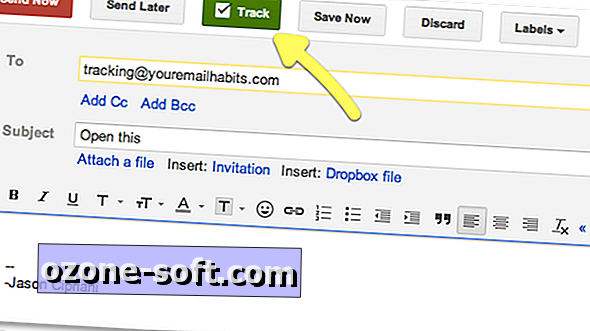




Laissez Vos Commentaires